图叫兽给图片添加文字水印和图片水印的方法
时间:2022-12-13 09:19:13作者:极光下载站人气:20
想要给自己喜欢的图片添加一个水印,那么你可以使用图叫兽软件来操作,在图叫兽软件中有一个添加水印的功能,该软件提供添加文字水印和图片水印两种方法,一般情况下这两种添加水印的方法都是大家比较常用的,而该软件添加水印的方法也比较简单,不管是添加文字水印还是添加图片水印,操作起来非常简单,两种方法都可以设置透明度以及设置水印显示的位置等,现在小编就这两种添加水印的方法给大家演示一下,如果你想要给图片上添加水印的话可以通过使用图叫兽软件来操作,感兴趣的小伙伴可以看看哦。
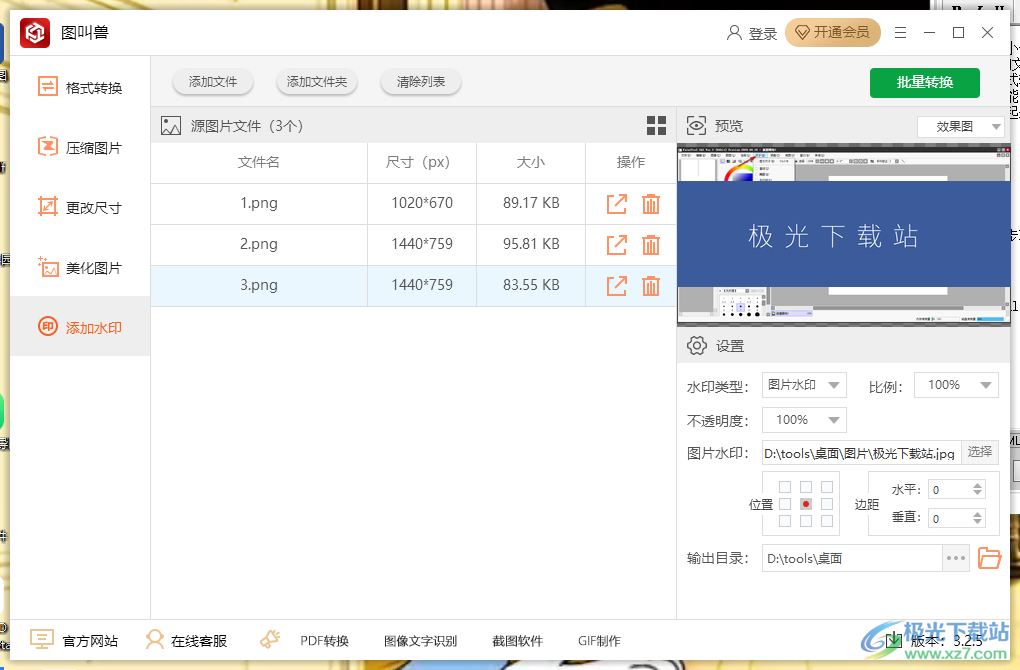
方法步骤
一、给图片添加文字水印的方法
1.首先我们需要将图叫兽软件双击打开,在打开的操作页面中,在左侧的位置点击【添加水印】的选项,之后通过页面上方的【添加文件】或者【添加文件夹】按钮将图片添加到页面中。
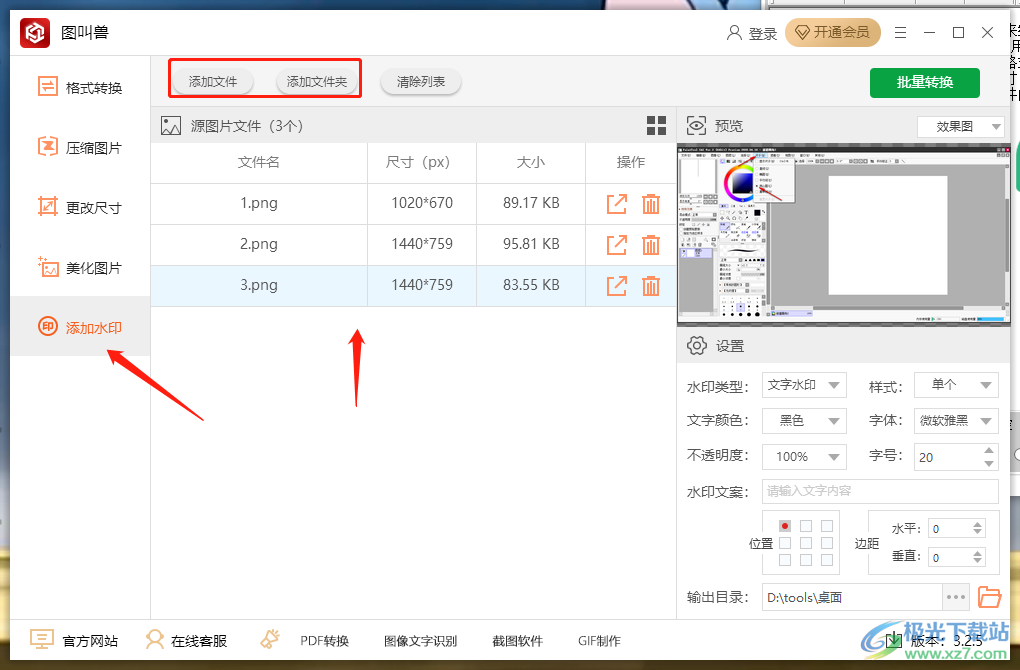
2.在页面的右侧就可以进行设置了,点击【水印类型】的下拉按钮,选择【文字水印】。
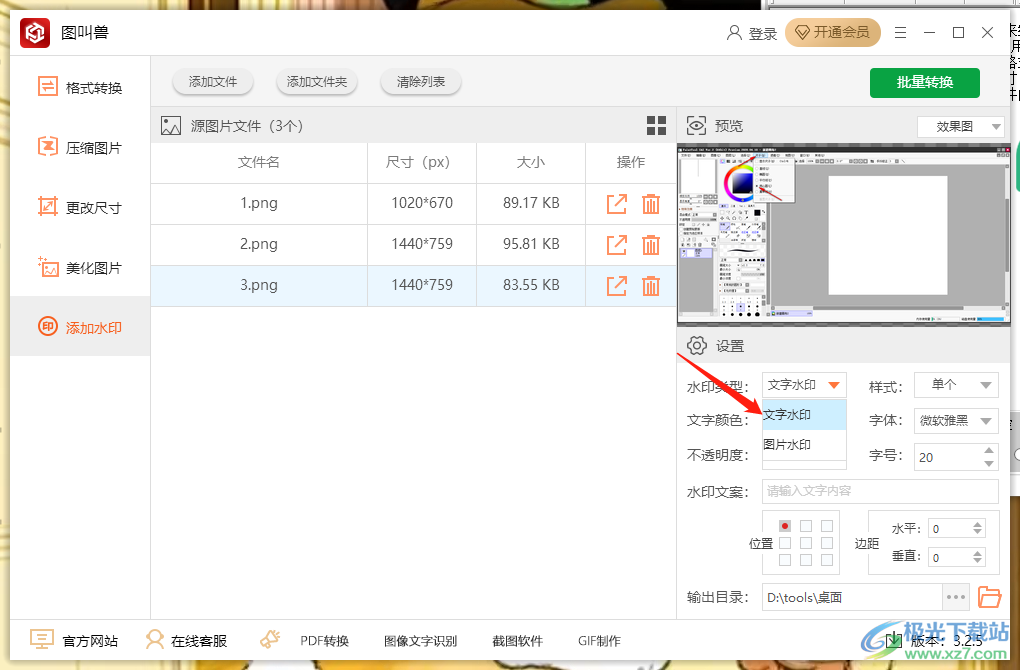
3.接着在【样式】的下拉框中,你可以根据自己的需要来选择文字水印的显示样式,这里选择【倾斜单个】。
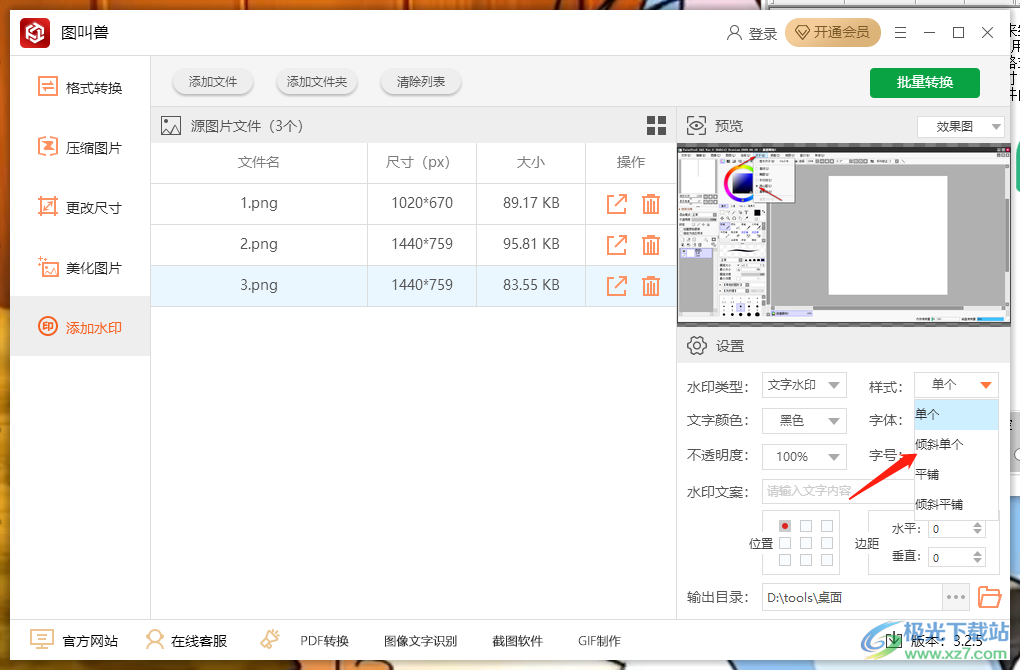
4.之后将【文字颜色】的下拉框点击打开,选择自己喜欢的一个文字水印颜色。
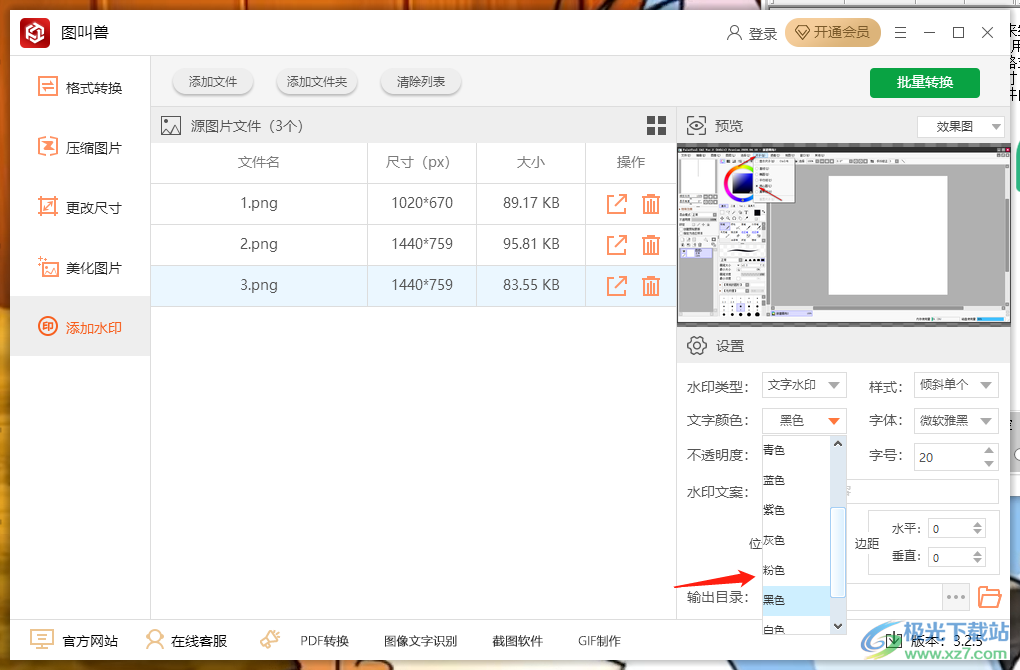
5.然后接着再根据自己的需要来设置一下文字的字体、字号大小以及水印的不透明度。
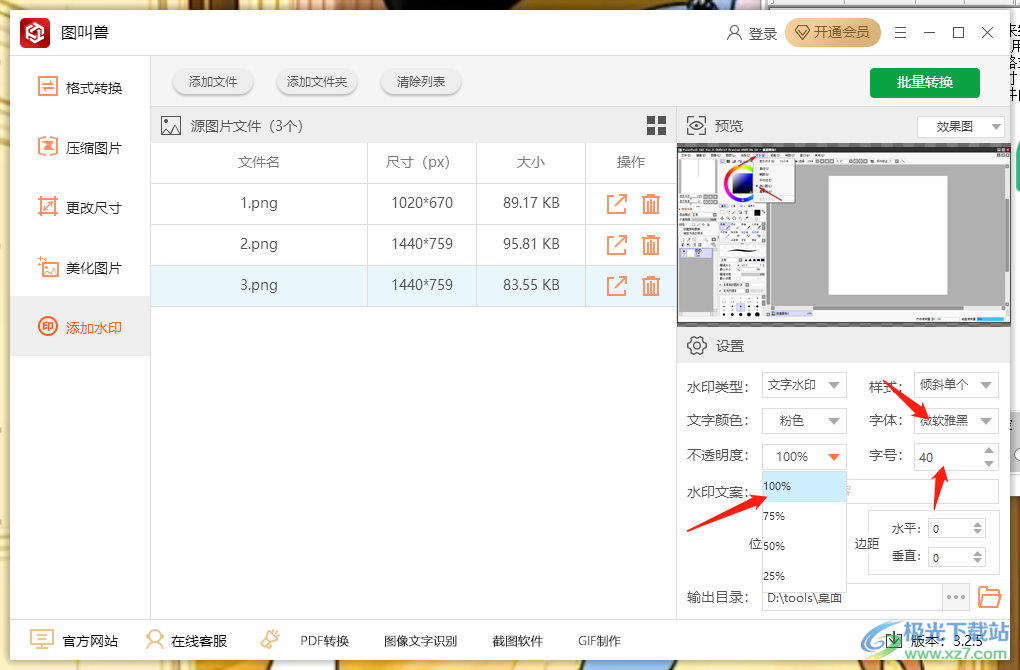
6.最后在【水印文案】的框中需要输入自己想要添加的一个水印文字内容,然后给该文字水印选择一个显示的位置,之后在【输出目录】那里点击后面的三点给图片文件选择一个保存位置。
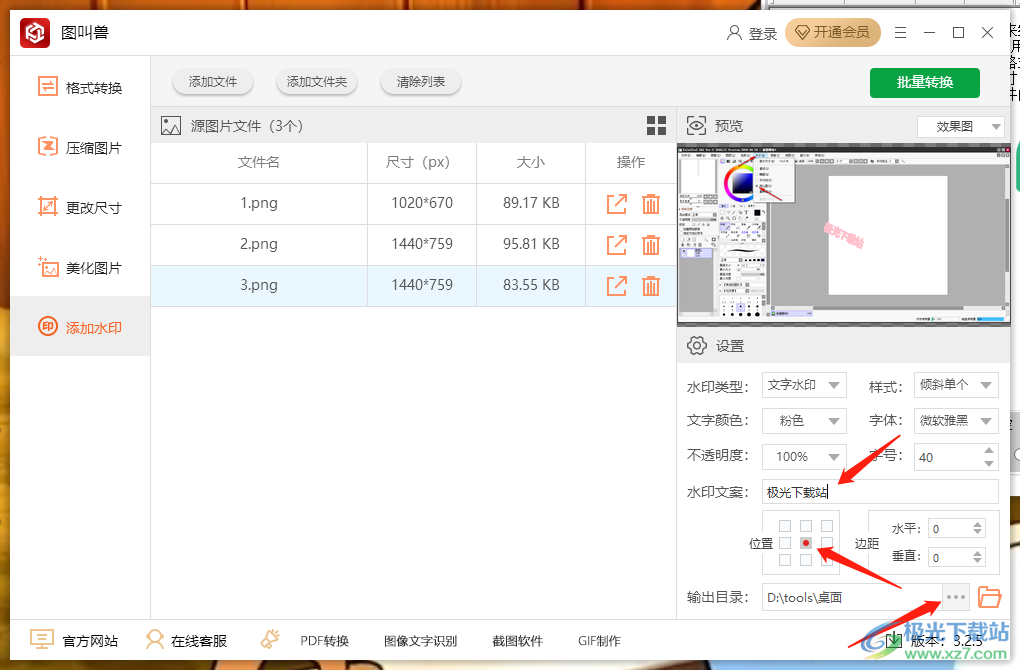
7.当我们将文字水印设置好之后,你可以在上方的效果图那里进行预览,如果没有问题的话就可以直接点击【批量转换】按钮进行转换。
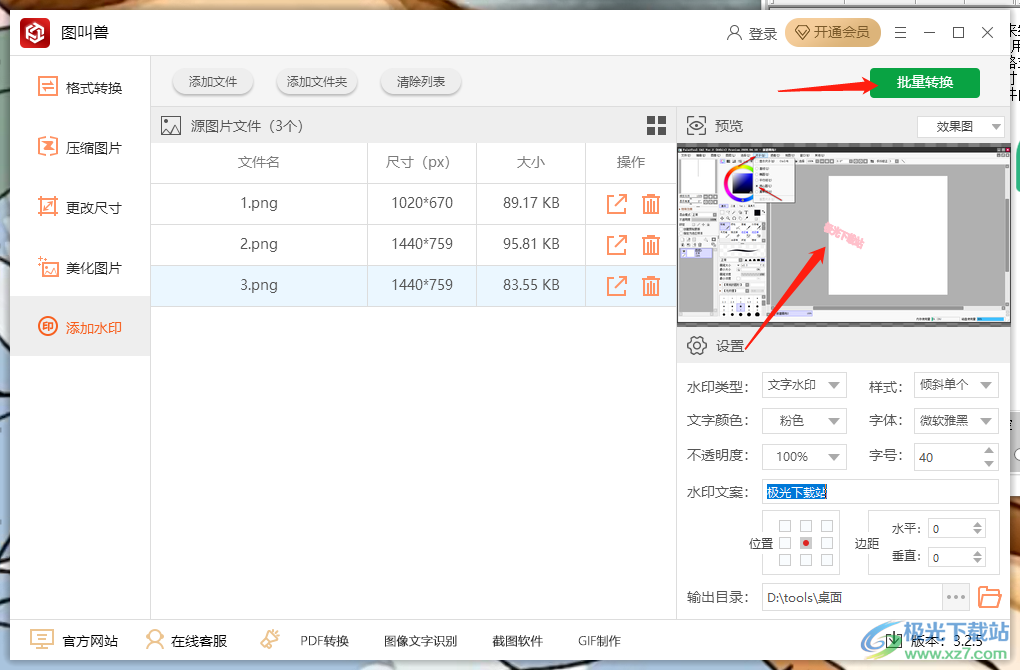
8.在转换的时候会弹出一个提示窗口,不是会员的话只能点击【继续试用】按钮进行转换,但是转换出来的图片有水印显示。
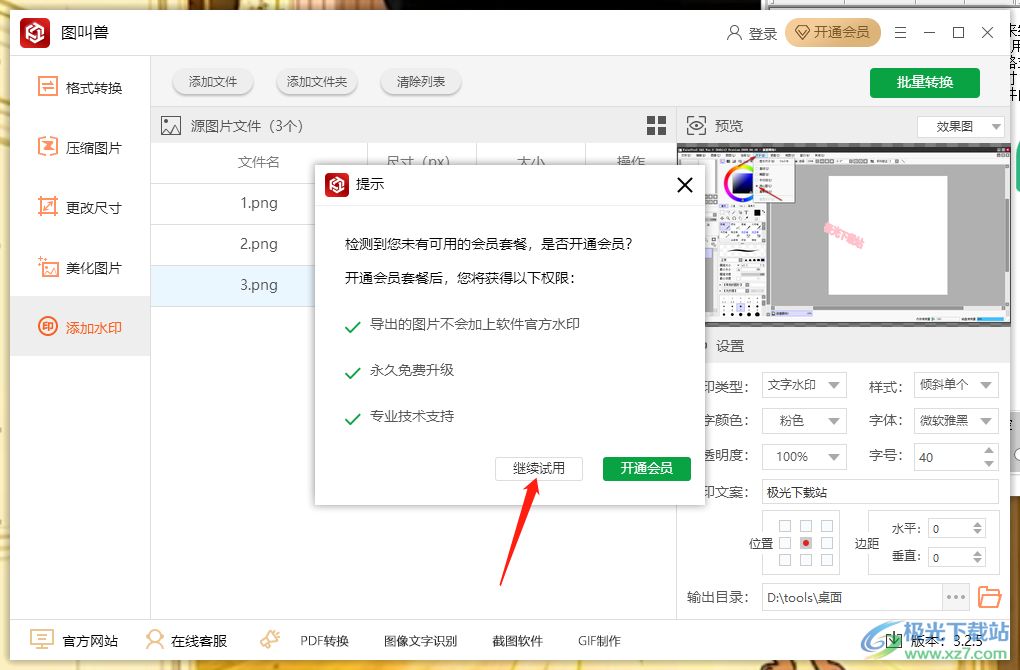
9.转换成功之后,点击【前往导出文件位置】按钮进入到页面中进行查看。
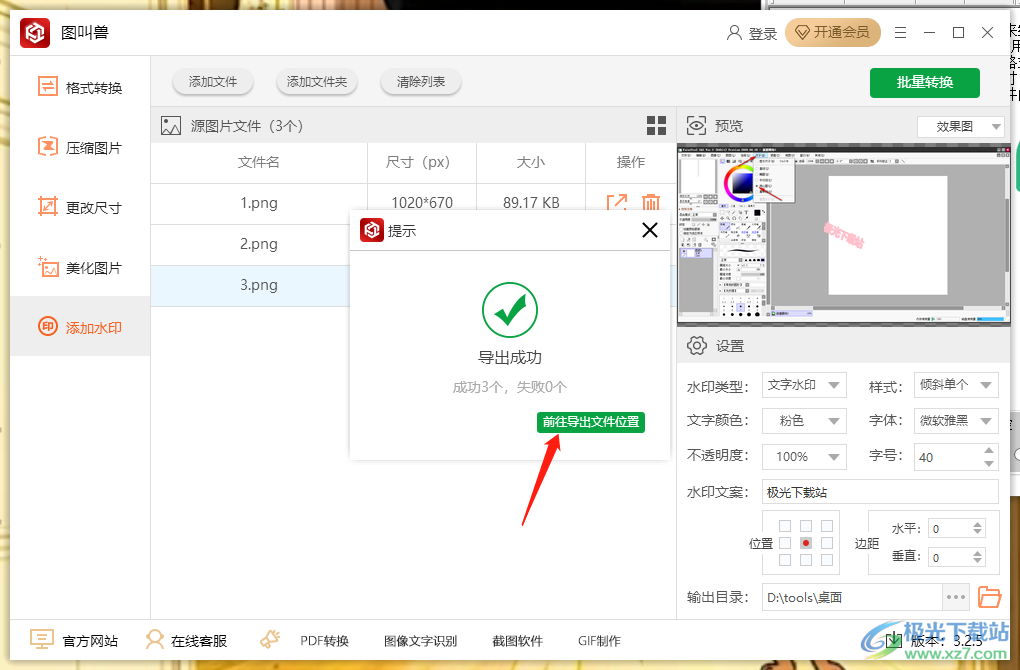
10.进入到保存图片文件的页面下,你可以将图片双击打开进行查看添加文字水印后的效果图。
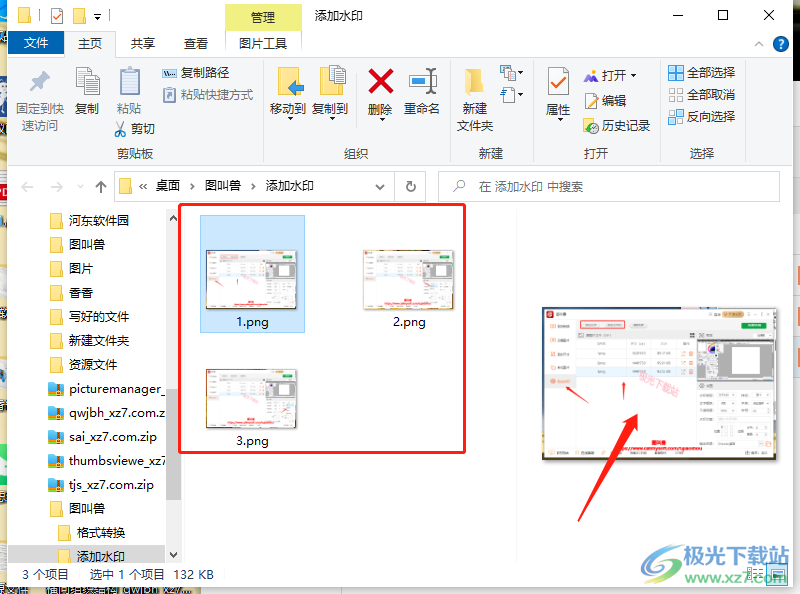
二、添加图片水印的方法
1.当我们将图片添加进来之后,在右侧的【水印类型】下选择【图片水印】,并且设置【比例】大小和【不透明度】可以自己的需要来设置,在设置的过程中你可以一边设置一边看一下上方的预览图。
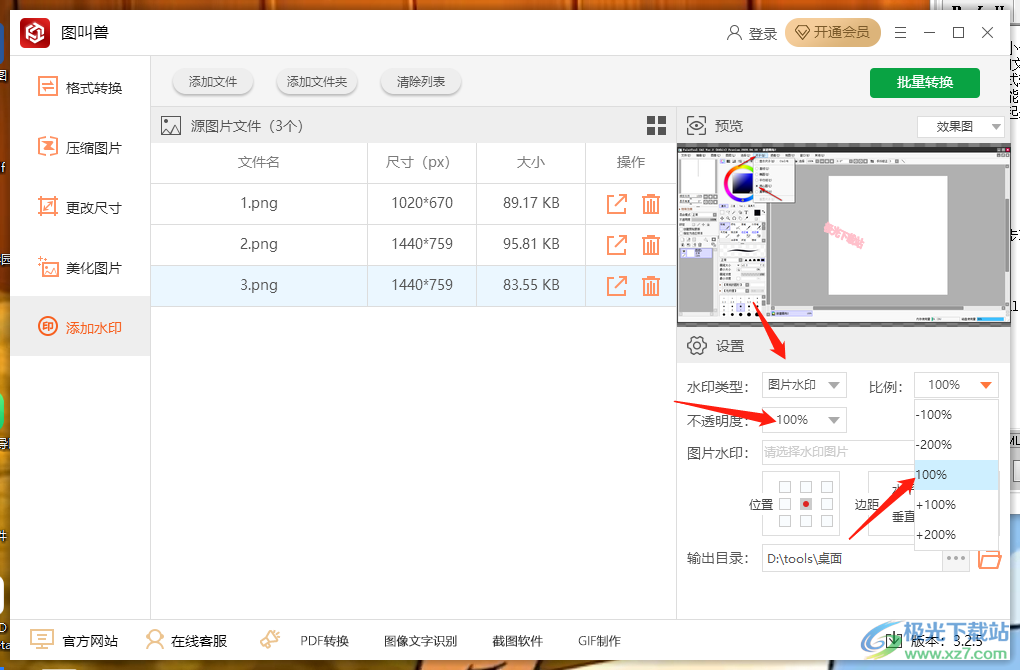
2.之后点击【图片水印】后面的【选择】按钮,在打开的窗口中选择好需要设置为图片水印的图片添加进来,然后设置一下图片水印显示的文字,以及在【输出目录】那里设置一下图片的存放位置。
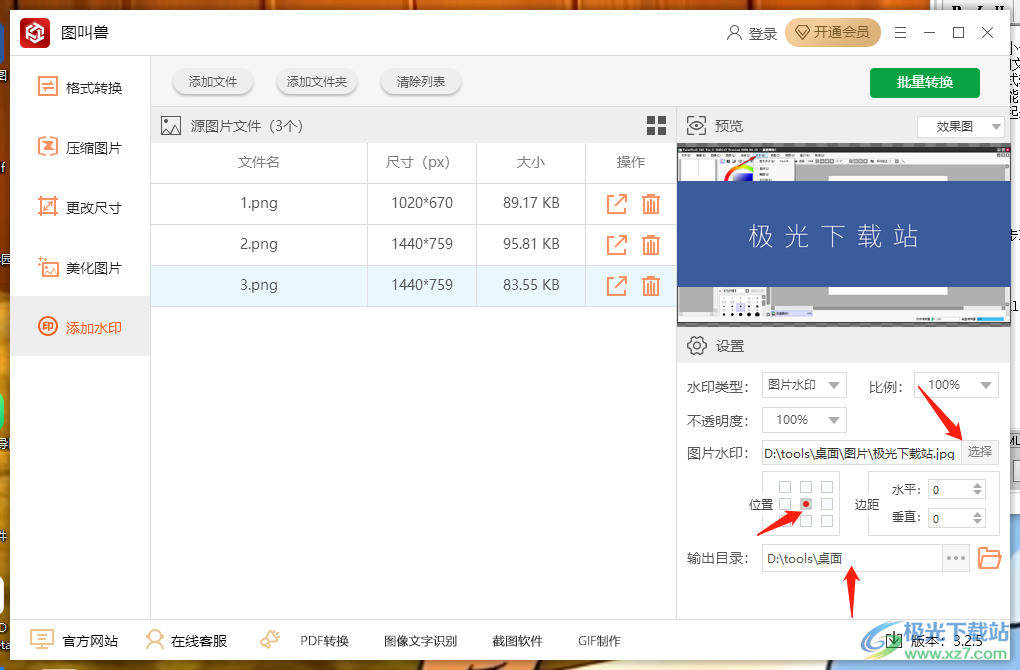
3.随后就可以点击右上角的【批量转换】按钮进行转换图片了,如果不是会员的话会弹出一个提示框,点击【继续试用】按钮,但是转换后的图片有一个水印限制,不介意的话就继续操作吧。
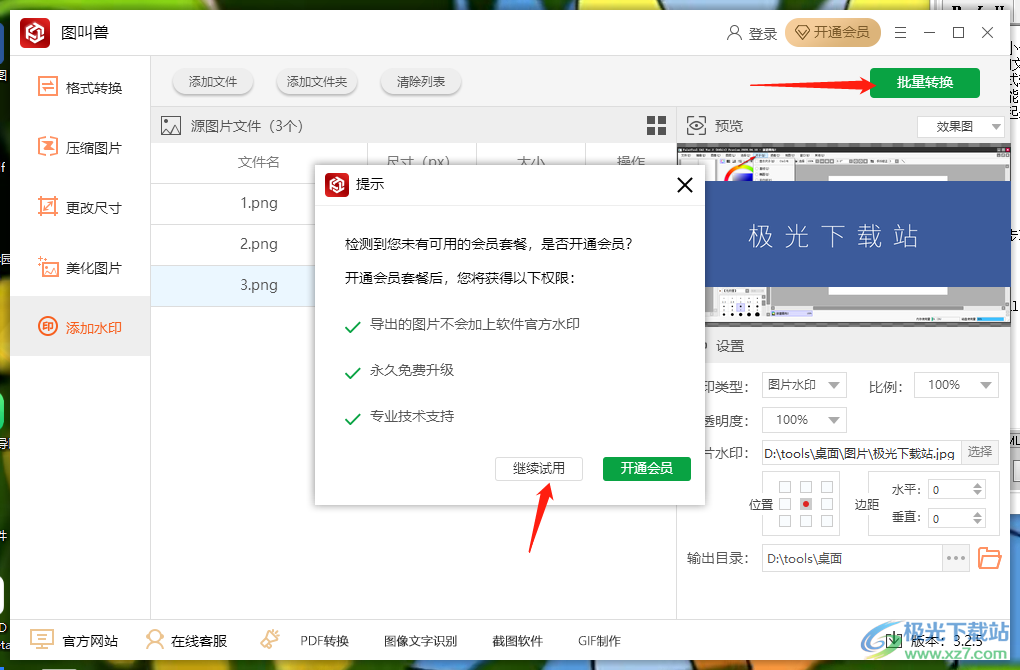
4.当完成转换之后,进入到保存图片的页面中即可查看添加图片水印后的图片,如图所示。
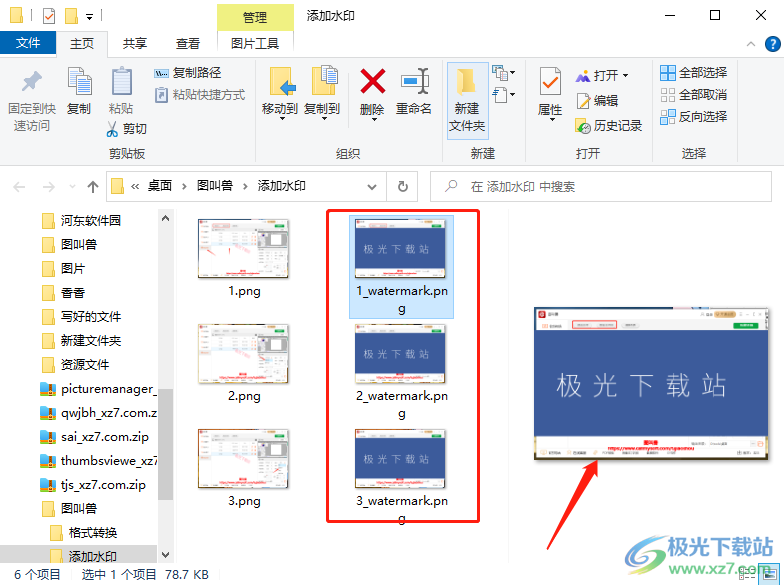
以上就是关于如何使用图叫兽软件进行添加水印的具体操作方法,不管是添加文字水印还是添加图片水印,这两种操作方法都比较简单,在设置的过程中你可以根据自己的需要设置一下水印显示的不透明度以及显示的位置,感兴趣的话可以试试哦。
相关推荐
相关下载
热门阅览
- 1百度网盘分享密码暴力破解方法,怎么破解百度网盘加密链接
- 2keyshot6破解安装步骤-keyshot6破解安装教程
- 3apktool手机版使用教程-apktool使用方法
- 4mac版steam怎么设置中文 steam mac版设置中文教程
- 5抖音推荐怎么设置页面?抖音推荐界面重新设置教程
- 6电脑怎么开启VT 如何开启VT的详细教程!
- 7掌上英雄联盟怎么注销账号?掌上英雄联盟怎么退出登录
- 8rar文件怎么打开?如何打开rar格式文件
- 9掌上wegame怎么查别人战绩?掌上wegame怎么看别人英雄联盟战绩
- 10qq邮箱格式怎么写?qq邮箱格式是什么样的以及注册英文邮箱的方法
- 11怎么安装会声会影x7?会声会影x7安装教程
- 12Word文档中轻松实现两行对齐?word文档两行文字怎么对齐?

网友评论